Глава 2 Ц Что необходимо, чтобы летать в Интернете?
Полеты онлайн с клиентом IvAp в IVAO довольно просты. Вам нужно несколько программ, которые нужно настроить правильно. Данное руководство поможет вам с этими.
Во-первых, у Вас должен быть компьютер под управлением Windows 2000 или XP, 7 (Windows 98 и ME не поддерживаются официально), достаточно мощный, чтобы поддерживать Microsoft Flight Simulator, с необходимой частотой кадров. IvAp и связанные с ним MTL, Multiplayer Traffic Library (используется для отображения других пилотов с реальными самолетами и ливреями, которые они используют), создаст минимальную нагрузку на ваш компьютер, как и любая другая сессия мультиплеера. MTL использует современные AI модели для визуализации другого трафика.
|
|
|
IvAp поддерживает Microsoft Flight Simulator 2002 и 2004 года выпуска и Microsoft Flight Simulator X. Это единственное программное обеспечение, за которые Вы должны платить, если хотите летать онлайн в IVAO, остальное будет бесплатным для скачивания со страниц IVAO.
Кроме того, необходима учетная запись в сети IVAO. Если вы ещё не имеете учетной записи, то можете её создать и только одну по ссылке http://www.ivao.aero/members/new. Запишите свои VID и Ваши IVAO пароли, которые будут необходимы позже.
Теперь вам потребуются следующие программы:
|
|
|
- IvAp (Необходим, для подключения Вашего симулятора к IVAO)
Можно загрузить по адресу
http://www.ivao.aero/softdev/IvAp/IvAp_downl.asp
- MTL (Требуется, чтобы видеть другие самолеты в симуляторе)
Можно загрузить по адресу
http://www.ivao.aero/softdev/IvAp/IvAp_downl.asp
- TeamSpeak (Необходим, для общения с помощью голоса в сети)
Можно загрузить по адресу
http://www.ivao.aero/data/files/software/ts2_client_rc2_2032.exe
- FSUIPC (Необходим, для отображения погоды и TCAS)
included in the IvAp setup package.
ПРИМЕЧАНИЕ: Установщик IvAp включает в себя последние версии FSUIPC DLL, которые могут быть установлены вместе с IvAp (см. главу 3). Поскольку IvAp выпущен как бесплатное программное обеспечение, Питер Доусон предоставил возможность, зарегистрировать IvAp на FSUIPC. Вам не нужно ничего делать, так как IvAp автоматически регистрируется вместе с FSUIPC. Кроме того, если у Вас есть зарегистрированная версия FSUIPC, IvAp будет автоматически работать с ним.
|
|
|
Найти дополнительную информацию о программном обеспечении, используемом в сети IVAO можно на http://www.ivao.aero/network/so
Полеты онлайн требует, чтобы Вы были подключены к интернету во время всего полета (что неудивительно). Пожалуйста, обратите внимание, что некоторые соединения с низкой пропускной способностью, такие как GPRS могут дать плохой результат, особенно для голосовой связи, с добавлением задержек и низким качеством голоса. Постарайтесь быть в интернете по крайней мере, с 56 kb модемом, если это возможно, что бы достичь хороших результатов в онлайн полете.
|
|
|
Помните, что на официальном форуме Вы всегда можете попросить помощь в возникших вопросах клиента IvAp. Форум доступен по адресу:
http://forum.ivao.aero/forum.asp?FORUM_ID=205
IvAp
Установка очень проста. Убедитесь, что Ваш симулятор не работает. Затем распакуйте скачанный файл и запустите программу установки. Перед установкой Вам будет предложен выбор языка, как показано на рисунке 3-1.

Рисунок 3‑1
Выберите язык и нажмите кнопку OK, программа установки будет приветствовать Вас пользовательским окном, как показано на рисунке 3-2.
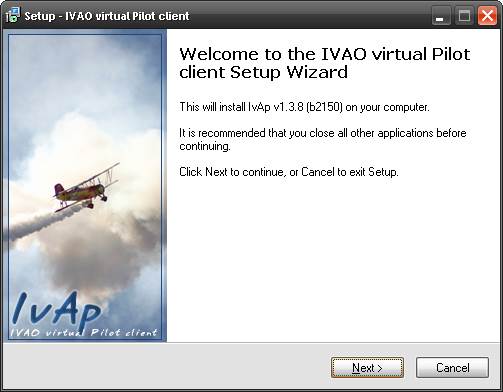
Рисунок 3‑2
После нажатия кнопки "Next", Вы попадете в окно ЂЛицензионное соглашениеї, как показано на рисунке (Рисунок 3-3). Убедитесь, что Вы прочитали и соблюдаете лицензионное соглашение, прежде чем выбрать " I accept the agreement (Я принимаю условия соглашения)". Затем нажмите кнопку ЂNextї, чтобы перейти к следующему этапу установки клиента.
|
|
|
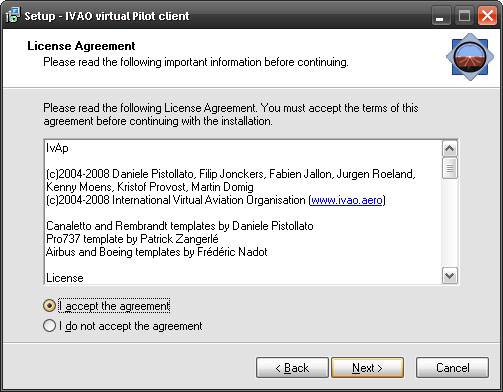
Рисунок 3‑3
Следующий шаг, какой тип установки Вам требуется (рис. 3-4). Возможны следующие варианты:
- Standard installation: установщик будет выбирать предпочтенье по умолчанию для установки.
- Custom installation: установщик спросит вас, какие настройки вы хотите (только для экспертов).
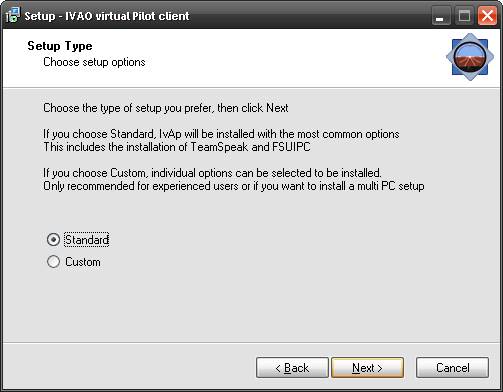
Рисунок 3‑4
Далее Вас спросят, куда Вы хотели бы установить IvAp на вашем компьютере. Вы можете решить, выбрать путь по умолчанию, как показано на рисунке 3-5, или ввести предпочтительный путь выбрав " BrowseЕ", чтобы выбрать путь, затем нажмите кнопку "Next", чтобы продолжить установку.
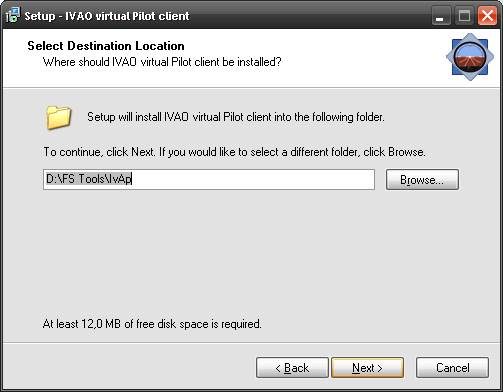
Рисунок 3‑5
При выборе Standard installation Вы далее будете перенаправлены на страницу установки (рис. 3-11). Следующие диалоговые окна применимы только к Custom installation.
В следующем окне, рисунок 3-6, вы можете выбрать, хотите ли Вы, выполнить две дополнительные задачи во время установки, основанные на конкретном Flight Simulator. Нажмите на кнопку "Yes", если вы хотите, установку с выполнением таких дополнительных задач, или же нажмите кнопку "NO".
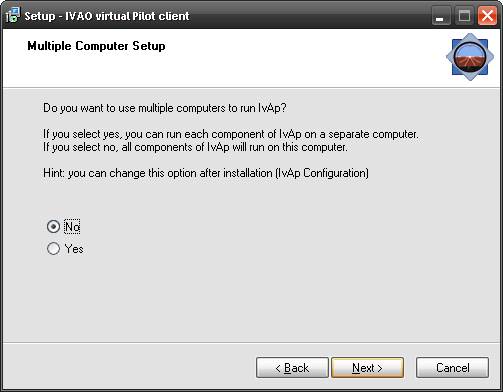
Рисунок 3‑6
Если Вы выбрали "MultiPC" в предыдущем окне, Вам будет предложено заполнить необходимые данные Вашего MultiPC, как показано на рисунке 3-7. Введите IP-адрес вашего MultiPC, нажмите кнопку "Next". Для получения дополнительной информации о настройке MultiPC, пожалуйста, см. главу 20.
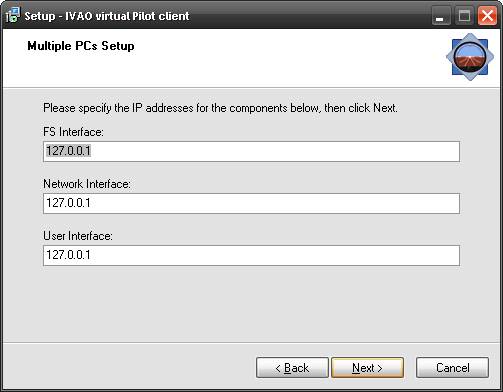
Рисунок 3‑7
Следующее окно (рис. 3-8) позволяет Вам выбрать конфигурация, которую Вы устанавливаете. Большинство пользователей здесь будут держать по умолчанию " FS2004 Ц IvAp IVAO Pilot Client" (или то же самое для FS2002), но Вы также можете выбрать для установки IvAp второй ПК без Microsoft Flight Simulator. Для получения дополнительной информации о настройке MultiPC, пожалуйста, см. главу 20.
Примечание: это диалоговое окно появляется, только если у Вас есть несколько версий симулятора, установленных на Вашем компьютере, или в случае использования нескольких ПК.
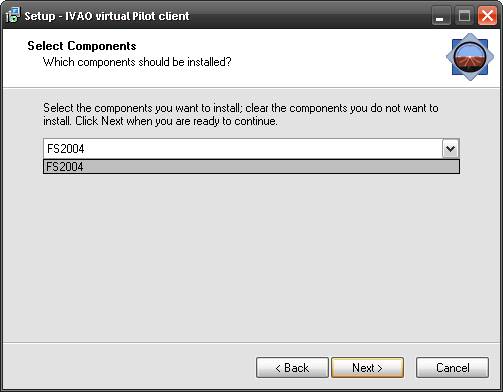
Рисунок 3‑8
Следующее окно, рисунок 3-9, спросит Вас, где бы Вы хотели видеть IvAp меню и иконки в меню "Пуск" в Windows. Опять же, Вы можете сохранить предложенное по умолчанию, или же можете нажать кнопку " BrowseЕ" для выбора места установки IvAp. Нажмите "Next", затем.
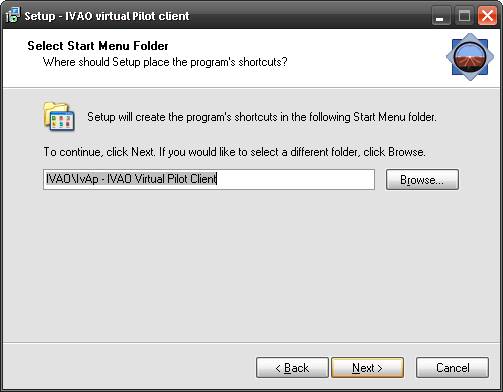
Рисунок 3‑9
После нажатия кнопки ЂДалееї, Вы можете решить, устанавливать ли английское руководство и установку или обновление до последней версии FSUIPC, см. рис. 3-10.
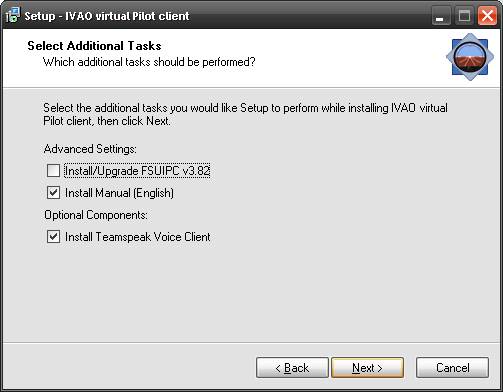
Рисунок 3‑10
Теперь Вы почти закончили установку. Окно с установочной информацией, показано для Вас, и после рассмотрения его нажмите кнопку "Install" для продолжения (см. Рисунок 3-11).
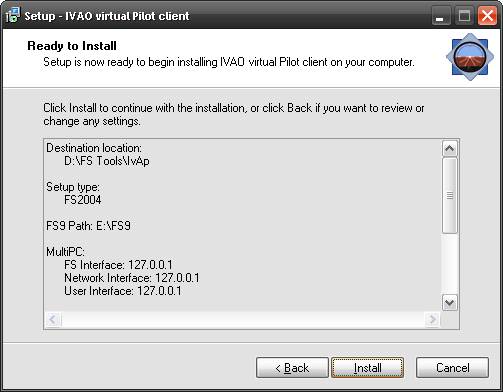
Рисунок 3‑11
Во время установки, Вы увидите индикатор, показывающий файлы, которые устанавливаются, как на рисунке 3-12.
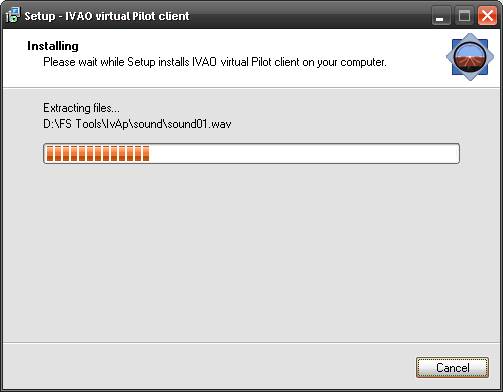
Рисунок 3‑12
В конце копирования файлов, программа установки автоматически запустит MTL процесс. Если Вы выбрали "standard installationї программа установит по умолчанию необходимые MTL-ки автоматически, если же Вы выбрали "custom installation", то программа установки будет работать, как показано в главе 4.
Далее в окне, как показано на рисунке 3-13, будет написана информация по установке. Прочитайте ее и нажмите кнопку "Next".
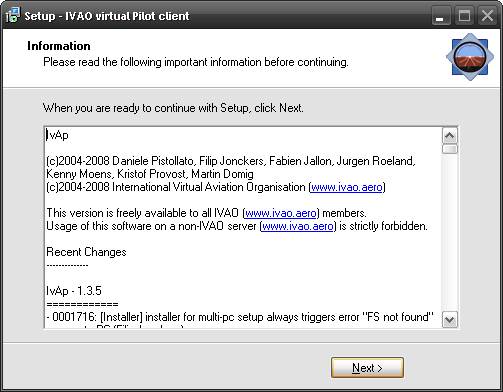
Рисунок 3‑13
Вы завершили установку! Окно, показанное на рисунке 3-14, является последним, просто нажмите на кнопку " Finish" для выхода из программы установки клиента.
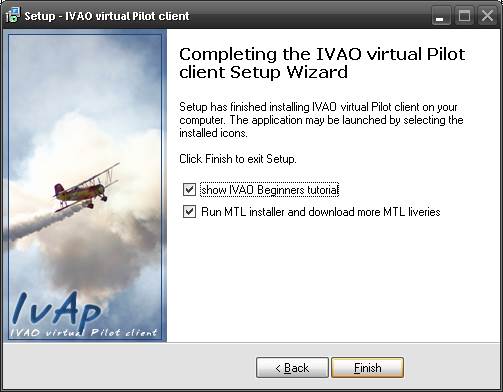
Рисунок 3‑14
MTL
Для использования IvAp, Вам необходим MTL. The Multiplayer Traffic Library, или MTL, используется с IvAp для отображения трафика во время онлайна в сети IVAO. Это относится к трафику, как на земле, так в полете.
В MultiPC установки, только компьютер, на котором Microsoft Flight Simulator установлен, нуждается в установке MTL. Однако Вы не должны забывать, что нужно скопировать mtl.dat с вашего ПК тренажера для всех других компьютеров!
IVAO решил построить интеллектуальную установку MTL, этот инсталлятор позволяет выбрать, какие Вы хотите установить самолеты для вашего IvAp.
Как только Вы запустили MTL установщик, будут показан список MTL, как на рисунке 4-1.
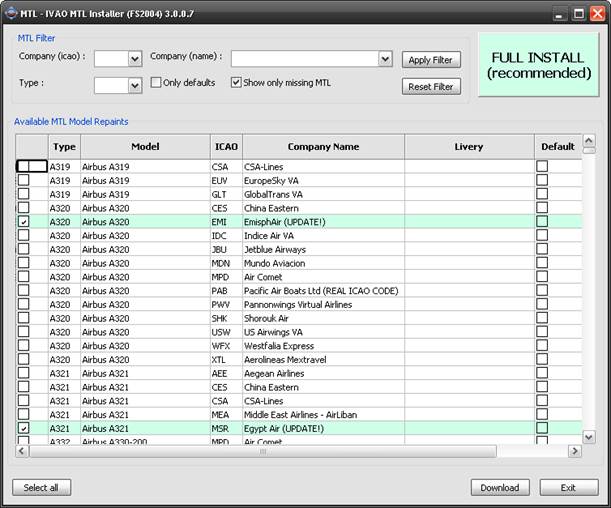
Рисунок 4‑1
Главное окно позволяет выбрать MTL ливреи, которые Вы хотите установить, просто выберите их, поставив галочку напротив, после нажмите кнопку "Download".
В качестве альтернативы можно использовать "select all" и/или "FULL INSTALL", чтобы полностью установить MTL базу.
IvAp
Запустите Flight Simulator, как показано на рисунке 5-1, теперь у Вас есть новая вкладка в верхнем меню, которая называется IVAO. Нажмите на эту вкладку, после чего отобразится выпадающий список. Выберите "Start IvAp", чтобы запустить IvAp после чего появится пользовательский интерфейс клиента.
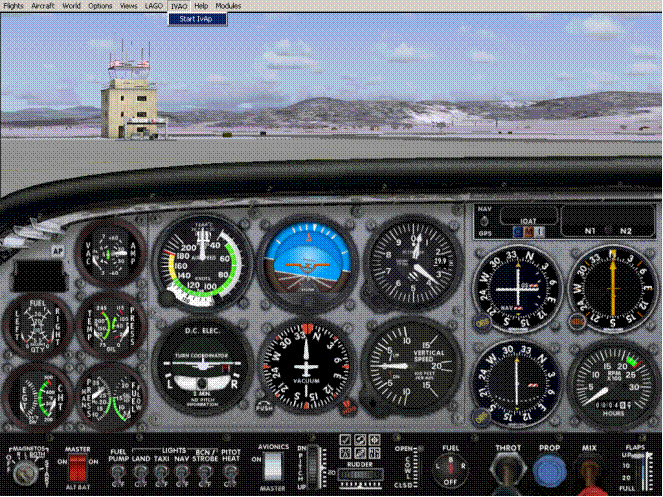
Рисунок 5‑1
Пользовательский интерфейс IvAp теперь отображается, показывая Вашу версию IvAp в верхнем левом углу, как показано на рисунке 5-2.
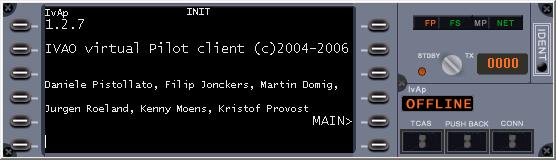
Рисунок 5-2
Вскоре после этого, если Вы используете Microsoft FS 2004, IvAp начнет автоматически присоединяться к мультиплееру, необходимый для отображения интернет-трафика вокруг Вас. Сообщение об этом будет отображаться, как показано на рисунке 5-3. Дайте Flight Simulator некоторое время, чтобы запустился Мультиплеер.
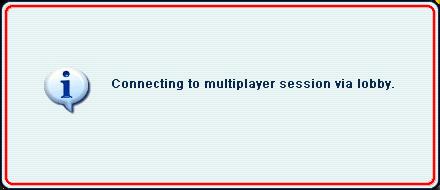
Рисунок 5-3
В конце автоматического запуска Мультиплеера, Вы также получите сообщение о том, что IvAp присоединился к Мультиплееру симулятора, как показано на рисунке 5-4. Это очень важно, иначе Вы не сможете увидеть другой траффик вокруг Вас, когда будете подключены к сети IVAO.
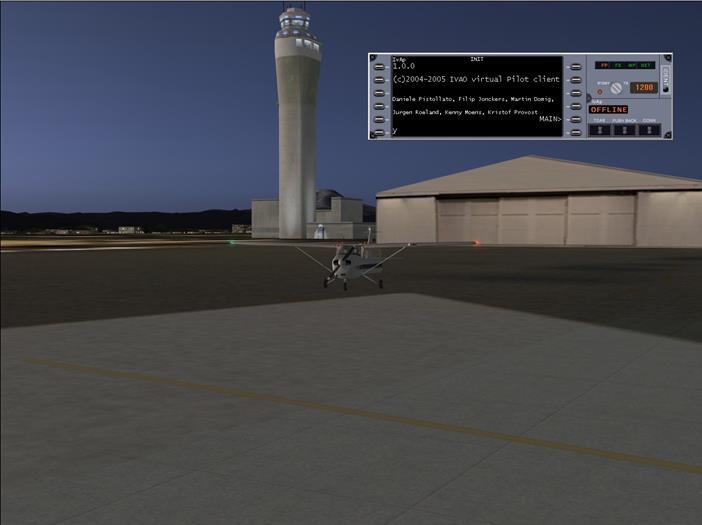
Рисунок 5-4
Те пользователи, которые используют Microsoft FS2002 должны вручную запустить мультиплеер в первую очередь. То же самое относится и к MultiPC.
Для того, чтобы сделать это, в FS2002 меню (вызывается нажатием ALT в основном экране), нажмите на кнопку " Flights" на вкладке, а затем выберите УMultiplayer" и " ConnectЕ ". Введите свое имя или позывной в поле "Player Name", убедитесь, что "TCP / IP" будет выделен, а затем выберите IvAp в списке сессий (рис. 5-5). Нажмите на кнопку " Join " и дождитесь подтверждения от симулятора, чтобы начать сессию.
Нажмите на кнопку У Join Ф!!
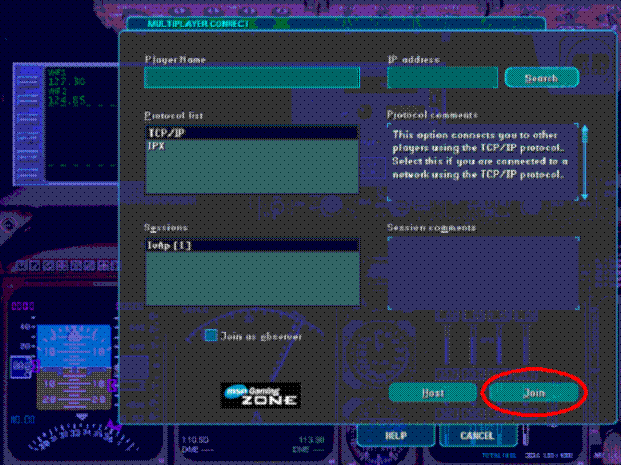
Рисунок 5-5
Вы уже подключили IvAp на Вашем симуляторе, но вы еще не подключены к сети IVAO. Три зеленых огня в панели задач символизируют правильность подключения IvAp. В верхнем левом кружке цвет должен быть красным, если Вы еще не подключены, как показано на рисунке 5-6. Во всех других случаях, см. раздел по устранению неполадок.

Рисунок 5-6
Глава 6 Ц Использование клиента
Теперь, когда Вы, наконец, запустили IvAp, давайте посмотрим на главный экран (рис. 6.1). IvAp GUI (Graphic User Interface) похож на MCDU, в типичном стиле FMC. Основная часть это окно сообщения, в окружении 12 кнопок, шесть с каждой стороны. Именно здесь Вы можете писать сообщения для УВД и другим пилотам, получать сообщения от УВД, других пилотов и сетевых серверов. Это также место, где отображается METAR и другая информация.
Строка внизу, называется "блокнот", где Вы можете ввести текст, когда это требуется (например, отправить сообщение или ввести код ИКАО для конкретного аэропорта для того, чтобы запросить погоду). Для экономии места на экране, мы решили иметь маленькую линию последней строке экрана MCDU с кнопками выбора 6L и 6R, в отличие от реального MCDU, где линия блокнота всегда отдельная строка.
Кнопки на левой и правой стороне экрана называется "LSK"((line select key) и имеют нумерацию 1-6, где "R" для "правой" или "L" для "левой". Функция LSK изменяется с текстом, отображаемым рядом с ним на разных экранах. Таким образом, функция, показанная на рисунке 6-1, LSK 5R дает вам доступ к главному меню. В некоторых случаях, например в случае LSK 1L, только данные отображаются, без возможности взаимодействия с пользователем, как и в случае с меткой 1.2.7.
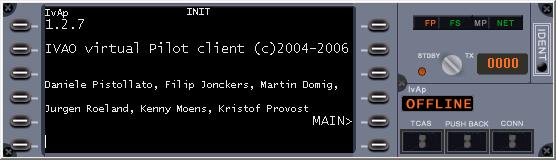
Рисунок 6‑1
На правой стороне пользовательского интерфейса, вы увидите индикаторы состояния Вашего транспондера. Внизу, у вас есть кнопки на другие возможности IvAp.
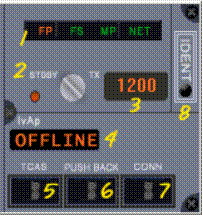
Рисунок 6‑2
Примечание: этот пример на основе шаблона IvAp по умолчанию, другие шаблоны могут использоваться с другими цветами или положений переключателей.
1. Индикаторы состояния Ц должно быть, как показано на рисунке 6-2, иначе проверьте Главу по устранению н






